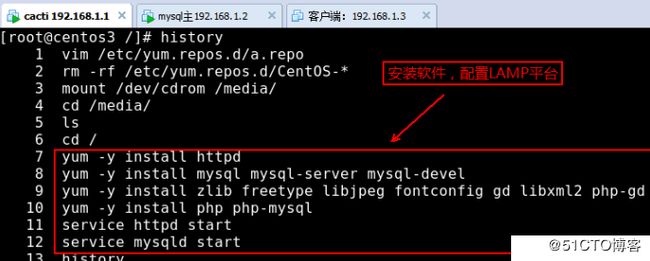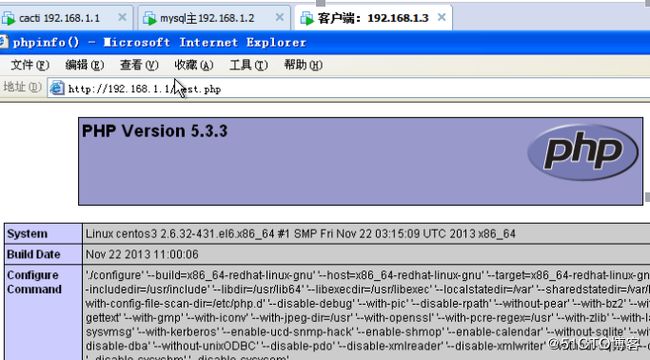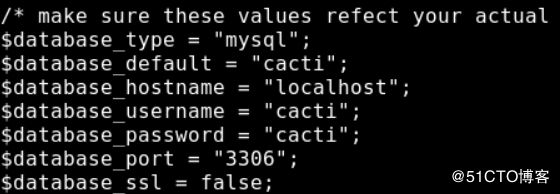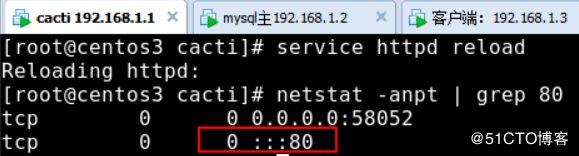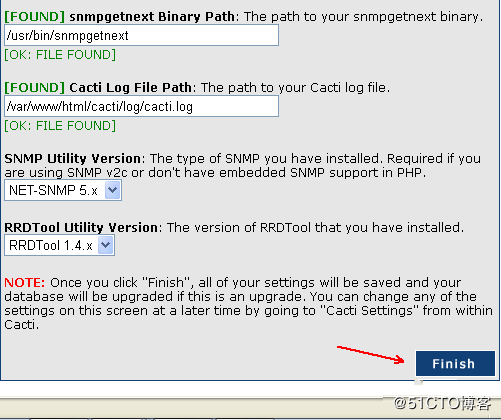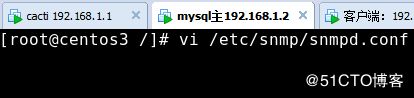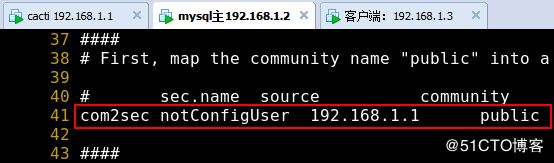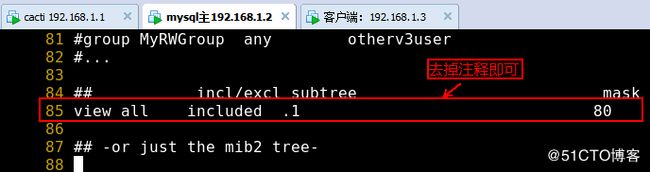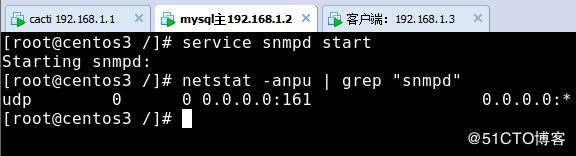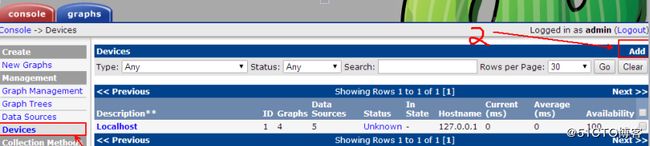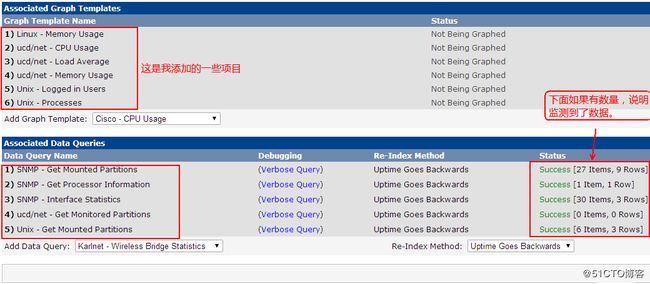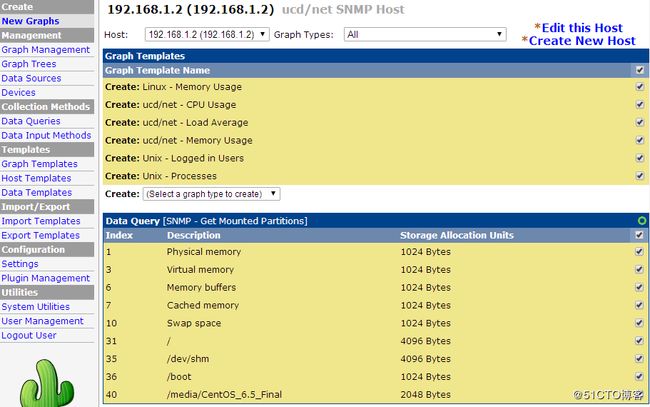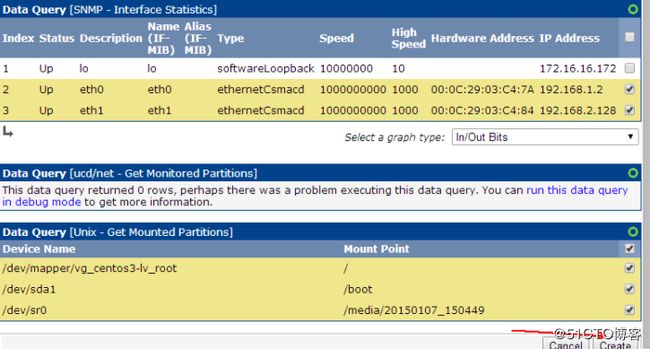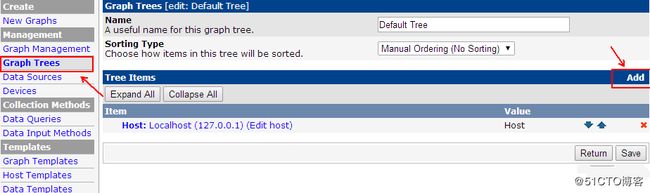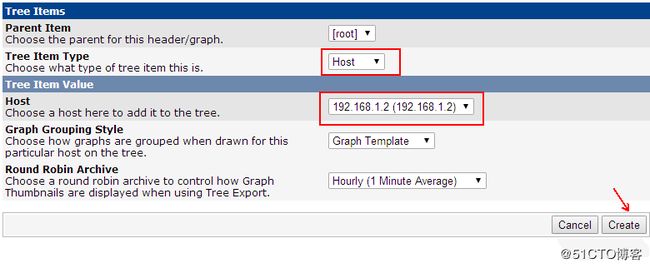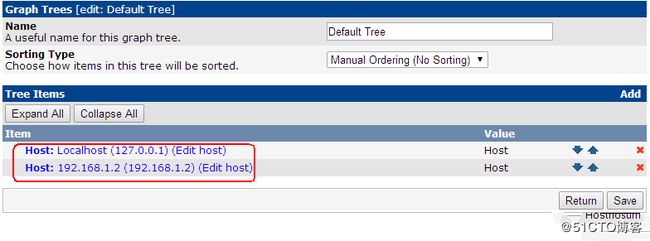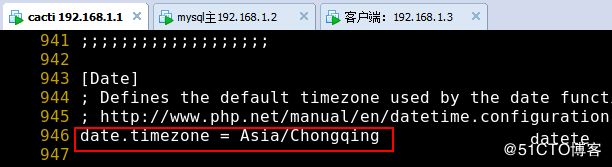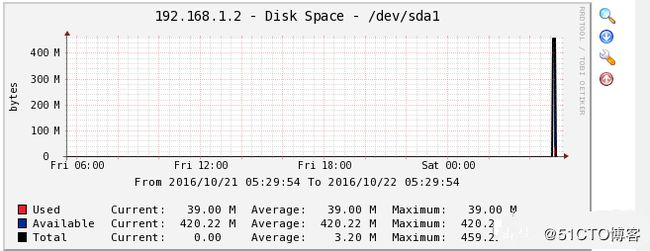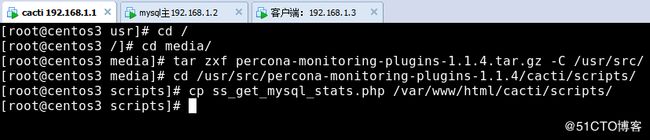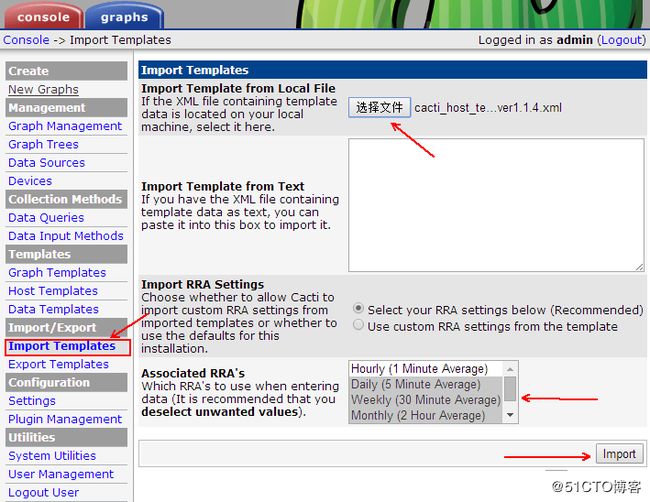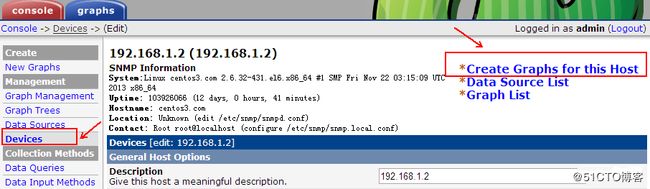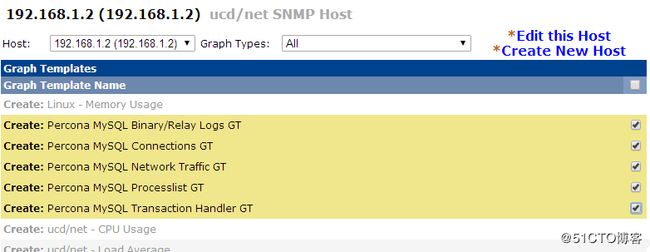前言:在企业网络运维过程中,管理员必须时刻关注服务器的运行状态,如CPU、内存、磁盘空间使用情况等。为了能够及时的发现问题,尽量减少故障的发生。当网络中的设备,服务器等数量较多时,可以部署一套监控系统来实时跟踪服务器,我们通常会借助一些软件来实现。今天就以Cacti套件为例,介绍服务器集中监测体系的构建和使用。
今天所讲的cacti服务器监控系统与windows操作系统中的“性能监视器”属于同一类,都是为了监控cpu占用,内存使用,运行进程数,磁盘空间,网卡流量等各种数据。但不同的是,cacti不仅可以监控linux,也可以监控windows服务器,路由器,交换机等网络设备,主要基于snmp协议来搜集数据。Cacti本身是一个web界面的软件,通过调用net-snmp工具来采集检测数据,并结合RRDtool(轮询数据库工具)记录数据并绘制图片,最终以web页面展示给管理员用户。cacti需要运行在lamp平台上,配置简单,直观,而且支持插件和数据模板,可扩展其功能。下面给大家介绍搭建的过程。
一、实验环境
1、工作原理
Cacti可以从逻辑上分为三个部分、第一部分:被检测的对象,也就是客户端。第二部分:检测平台,也就是服务器端。第三部分:管理平台。Cacti采用了两种结构实现功能,一种是C/S结构主要是实现服务器到客户端监控另外一种就是B/S主要完成对Cacti平台的管理,从下图我们可以看出,管理端是在Web上对Cacti进行管理。
简单的整理一下Cacti的工作过程。
首先通过LAMP平台部署Cacti监控工具,之后通过客户端的web登录Cacti进行对其他客户端的设置,可以从下图看到Cacti采集数据时必须要使用SNMP协议来连接客户端进而能够采集数据,也就是说客户端必须支持SNMP协议,监控之后通过RRDtool来生成图表。
2、实验拓扑
3、虚拟机实验环境
二、服务器的配置
1、安装支持软件
配置LAMP平台,我们以前是编译安装的,这里为了节约时间,就直接使用yum安装了。
补充:
[root@centos1 ~]# iptables -I INPUT -p tcp --dport 80 -j ACCEPT
[root@centos1 ~]# iptables -I INPUT -p tcp --dport 3306 -j ACCEPT
[root@centos1 ~]# mysqladmin -u root -p password 'pwd123'
Enter password:
1)测试LAMP平台
编写一个php测试页,Vim /var/www/html/index.php,内容如下:
在浏览器上访问,如果出现下面的页面,说明配置成功。
1)安装net-snmp-utils软件包
Cacti平台通过snmp协议采集检测数据,这些工具程序由net-snmp-utils软件包提供,安装方法如下。
1)安装rrdtool软件包
Rrdtool软件包主要用于数据记录和图表绘制。
首先安装依赖包:
[root@centos1 ~]# yum -y install cairo-devel zlib libxml2 libxml2-devel glib2 glib2-devel libpng libpng-devel freetype freetype-devel libart_lgpl pango pango-devel perl-CPAN
安装rddtool源码包:
2、部署cacti,设置数据库连接
1)部署cacti源码包(将下载的cacti源码包释放到web服务器的网页目录)
添加一个用来读写检测数据的用户账户,并调整目录的属主,以便正常读取及写入数据。
2)建立数据库,表结构(创建用于cacti监测平台的数据库,并授权一个数据库用户cacti,然后使用cacti源码目录下的cacti.sql脚本,导入预设的各种数据表)
验证数据库是否导入:
2)调整cacti配置文件
[root@centos1 cacti]# vim include/config.php
$database_type = "mysql"; //指定连接的类型
$database_default = "cacti"; //连接的库
$database_hostname = "localhost"; //登录源
$database_username = "cacti";//用户名
$database_password = "cacti";//用户密码
$database_port = "3306"; //连接的端口
$database_ssl = false; //不启用ssl
$url_path = "/"; //指定cacti的根目录,这个目录是cacti的文件目录下,我们后面还需要修改httpd的主配置文件。
3、cacti的安装
1)调整httpd配置(修改httpd服务的主配置文件,设置好网站根目录,默认首页,默认字符集等,然后重新加载httpd服务)
[root@centos1 cacti]# vim /etc/httpd/conf/httpd.conf
DocumentRoot "/var/www/html/cacti" //292行
Options Indexes none //331行
AllowOverride None //338行
Order allow,deny //343行
Allow from all //344行
//346行
DirectoryIndex index.php index.html index.html.var //402行
AddDefaultCharset UTF-8 //759行
[root@centos1 cacti]# service httpd restart
修改网站主目录(以下2个地方)
修改默认首页为index.php
修改字符集,默认就是这个,不用改
重新加载httpd服务,并查看端口
1)初始化cacti系统
在浏览器中输入http://192.168.1.1,然后根据提示安装。
以下保持默认即可,点击finish完成即可
到此为止服务器配置完成了,下面开始配置一台linux客户端(mysql主192.168.1.2),然后使用cacti监控客户端。
三、配置客户端(被控端snmpd)
无论是路由器、交换机、还是linux或windows服务器,只要正确支持SNMP协议,并允许Client服务器采集数据,就能够对其进行监测。下面仅介绍在linux服务器中启用SNMP支持并设置共同体名的简单方法。
ps:共同体名,值的是一种验证机制,所有的client都必须使用同一个共同体名,就像我们之前学习的hsrp的组一样,只有组号相同才能是一个组的,这里也是如此,只有共同体名相同的时候,Cacti才能通过这个共同体名对client进行监控。
需要安装net-snmp、lm_sensors软件包,然后通过修改其配置文件/etc/snmp/snmpd.conf,并启动snmpd服务,并建立规则,默认监听UDP的161号端口。
[root@centos2 ~]#
yum -y install net-snmp lm_sensors
[root@centos2 ~]#
vim /etc/snmp/snmpd.conf
com2sec notConfigUser 192.168.1.1 public //41行
access notConfigGroup "" any noauth exact all none none //62行
view all included .1 80 //85行
第41行 192.168.1.1指的是Cacti的服务器IP(默认是default),表示允许其查询本机数据,public指的就是共同体名,用来识别及验证
第62行 all表示开放所有的SNMP查询权限(默认是 SystemView)
第85行 去掉注释之后,以便支持各种查询。
[root@centos2 ~]#
service snmpd restart
[root@centos2 ~]#
iptables -I INPUT -p udp --dport 161 -j ACCEPT
三、使用cacti的web控制台(下面以5个部分说明)
l 登录Web控制台
l 添加被控设备/主机,设置监控项目
l 生成监测图像
l 定期采集监测数据
l 查看监测结果
1、登录web控制台
在浏览器中输入http://192.168.1.1,输入用户名和密码登录,默认都是admin
2、添加被控设备/主机,设置监控项目
1)单击导航栏中的“management(管理)”下的“devices(设备)”,可以管理被控设备或主机。点击devices---Add
修改五个地方,如下图
然后单击右下角的“create”创建,将自动连接目标执行snmp查询
2)设置要监测的项目
成功连接被控端后会看到save successful提示,如下图:
添加项的时候选择页面右侧的add,完成之后点击右下方的save按钮保存
3、生成检测图像
1)创建图像
单击导航栏中create下的new graphs(图表),选择被控端,选中最需要的图像条目,最后单击下方的create按钮完成创建。
我这里就全部选择了,效果明显。
1)添加图像至监测树
单击导航栏中的management下的graph trees,在单击default tree就可以对默认的图像监测树进行管理。单击右侧的add,可以向监测树种添加“树项目”,完成之后点击create,并点击save保存
4、定期采集监测数据
Cacti系统通过poller.php页面采集监测数据,可以结合计划任务定期采集(默认的刷新间隔是5分钟)
执行完成之后,会出现很多的提示信息,如图17所示,一般情况下是指时区不正确,他建议你将时区改为Asia/Chongqing
由于是php报的错误,所以我们通过php.ini这个主配置文件解决这个问题
[root@centos1 cacti]# vim /etc/php.ini
date.timezone = Asia/Chongqing //946行去掉注释
[root@centos1 cacti]# crontab -e
*/5 * * * * /usr/bin/php /var/www/html/cacti/poller.php
4、查看监测结果
单击cacti管理控制台左上方的graphs标签,然后展开左侧的default tree树,选择被控主机后即可看到各监测图像。
我这里有三页的图表,就截以上的几张图片了。
五、安装percona-mysql-monitor插件
Cacti工具默认的模板只能监控机器的cpu,内存和磁盘等信息,如果想要监控mysql,就需要安装插件,操作如下。
1)解压缩软件到目标位置
2)在mysql数据库授权用户
[root@centos2 ~]# mysql -u root -p
mysql> grant process , super on *.* to cactiuser@'192.168.1.1' identified by 'cactiuser';
[root@centos2 ~]# iptables -I INPUT -p tcp --dport 3306 -j ACCEPT
3)为设备添加项目
在Cacti管理界面中进行添加,点击Consose——Import Templates——选择文件, 将宿主机下的压缩目录解压到一个文件夹内,选择解压后的cacti\templat目录下的cacti_host_template_percona_mysql_server_ht_0.8.6i-sver1.1.4.xml,最后单击import导入。
4)添加模板
4)创建图像
4)重新采集(或者等5分钟之后)
[root@centos1 scripts]# /usr/bin/php /var/www/html/cacti/poller.php
4)查看监测结果